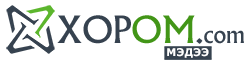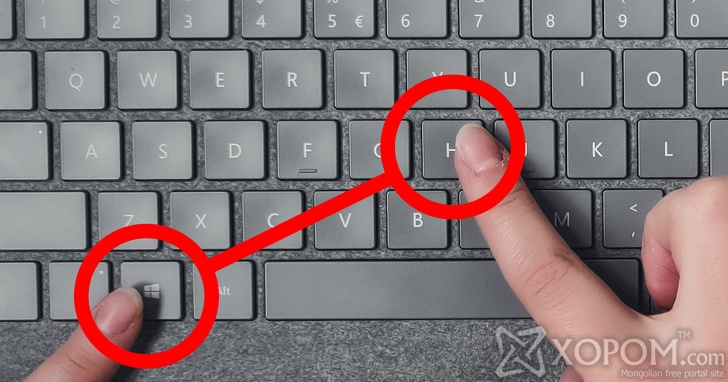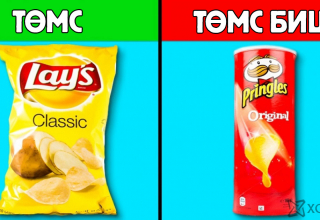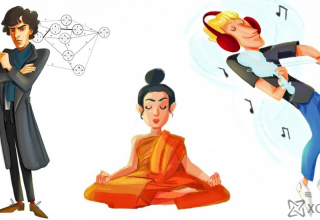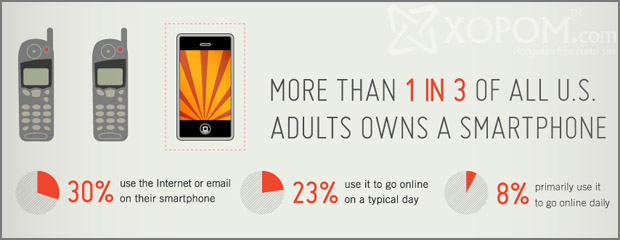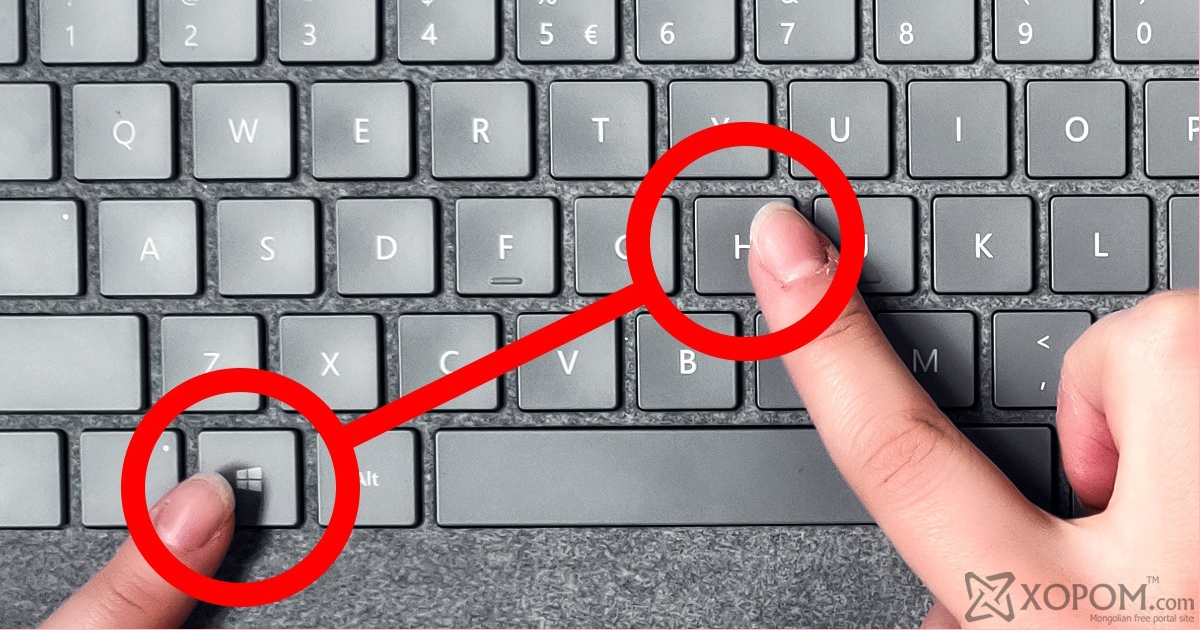
Компьютер дээр хэрэгтэй файлаа хайх, шаардлагатай үйлдэл хийх зэрэгт хэрэгцээгүй олон үйлдэл дамжиж явахад амьдрал хэтэрхий богино санагдахгүй байна гэж үү? Таны компьютерын хурд ямар байхаас үл хамаарч гарнаас комманд өгөх аргаар ямар нэгэн үйлдлийг илүү хурдан хийж болно. Анхаарал сарнихгүй, бүтээмж ч нэмэгдэнэ. Ингээд бид таны цагийг хэмнэж, ажлын хурдыг нэмэгдүүлэх компьютерын гарнаас өгч болдог 30 товчилсон коммандыг танилцуулж байна.
Windows хэрэглэгчдэд зориулсан товчлол
- Win + I – Windows тохиргоо хэсгийг нээнэ.
- Win + S – Windows хайлтын хэсгийг нээнэ.
- Win + M – Бүх цонхыг хураана.
- Win + Number – Ажлын талбарт байгаа таниулсан апп-г нээнэ. Сонгосон тоо чинь апп-ыг хэдэд байгааг тохируулан нээнэ.
- Win + Зүүн / Баруун сумтай товчлуурууд – Одоо нээлттэй байгаа програмын цонхыг зүүн, баруун тийш шилжүүлнэ.
- Win + Дээш, доош сумтай товчлуур (давхар товшилт) – Одоо нээгдэж байгаа апп-ын цонхыг томруулж, багасгахад ашиглана.
- Win + Comma – Дэлгэцээ хурдан гүйлгэж харах зориулалттай.
- Win + Prt Scn – Дэлгэцийн зургийг авч тэр дор нь дэлгэцийн зургууд хавтсанд хадгална.
- Shift + Win + S – Дэлгэцээс хүссэн хэсгийг сонгож зургийг нь авна.
- Win + “+” / “-” товчлуурууд – Дэлгэцийг томруулж, жижигрүүлнэ (та ямар ч програм, хавтсыг томруулж болно).
- Ctrl + A – Бүх агуулгыг сонгоно.
- Alt + Esc – Апп-ууд хоорондоо нээгдсэн дарааллаараа шилжилт хийнэ (Alt + Tab-н илүү хурдан хувилбар).
- Alt + Spacebar – Одоо нээлттэй байгаа програмын цэсийг нээнэ.
“Microsoft Word” буюу бичвэрийн программ дээр ажиллах товчлол
- Ctrl + N – Шинэ документ үүсгэх.
- Ctrl + O – Хадгалагдсан документуудаас сонгож нээнэ.
- F1 – Тусламжийн самбарыг нээнэ.
- F7 – Үг үсэг, дүрмийн алдааг шалгах редакторын хэрэгслийг нээнэ.
- Ctrl + Shift + Зүүн / Баруун сумтай товчлуурууд – Зүүн ба баруун тийш үгийг идэв
- Shift + F7 – Өмнөх үгийг сонгож, ижил утгатай үгсийн санг нээж, утгыг нь хайна.
- Alt + Shift + R – Өмнөх хэсгийн Header болон Footer хэсгийг хуулна.
- Ctrl + Shift + “<” эсвэл “>” – Фонтын хэмжээг нэг дор жижиг эсвэл том болгоно.
- Ctrl + Shift + C – Тухайн файлын тэмдэгт форматыг хуулна.
- Ctrl + Shift + V – Сонгосон хэсэгт тэмдэгтийг буулгана.
- Ctrl + Shift + K – Жижиг үсгийг том болгож хувиргана.
- Ctrl + E / L / R – Догол мөрийг байрлалыг заана (Эгнээг зүүн тийш нь зэрэгцүүлэх, баруун тийш нь зэрэгцүүлэх, голд нь авчрах).
- Ctrl + K – Интернэт холбоос оруулна.
- Ctrl + 1 / + 2 – Зай авах/ мөр хооронд давхар зай авах (текстийг сонгосон байх ёстой).
- Ctrl + 5 – Мөр хоорондын 1.5 зайг тохируулна.
- Ctrl + Shift + N – Ердийн параграф хэлбэрт шилжинэ.
- Alt + Ctrl + 1 / + 2 / + 3 – Гарчиг 1 / Гарчиг 2 / Гарчиг 3 догол мөрүүдийг тус тусад нь тохируулна.
Веб хөтөч дээр ашиглаж болох товчлол
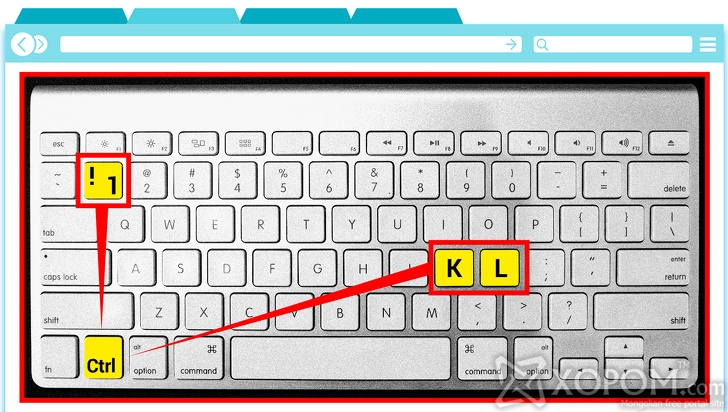
- Ctrl + Shift + T – Өмнө нь хаагдсан табуудыг нээнэ (хэдэн ч удаа давтаж болно).
- Ctrl + Tab – Нээлттэй цонхнуудын хооронд шилжих.
- Ctrl + 1-ээс 8 хүртэл – Зүүнээс баруун тийш харгалзах дугаартай таб руу шилжилт хийнэ.
- Ctrl + N – Шинэ цонх нээнэ.
- Ctrl + L – Хаяг бичих мөр лүү шууд шилжинэ.
- Ctrl + 0 – Томруулалтын тохиргоог буцаана.
- Ctrl + Enter – Хайлтын талбарт бичсэн вэбсайтын нэрэнд www ба .com-ийг автоматаар нэмнэ. Жишээлбэл та хайлтын талбарт Facebook гэж бичсэн бол энэ хослолыг дарж болно. Ингээд шууд www.facebook.com руу хандалт хийж болно гэсэн үг.
- Ctrl + Зүүн товчлуур (хулганаар дарна) – Шинэ цонхонд холбоосыг нээнэ.
- Ctrl + Shift + Delete – Хайлтын түүхийг цэвэрлэх цэс рүү шилжинэ.
- Alt + Home – Нүүр хуудас руу шилжих.
- Alt + Enter – Хайлтын талбарт бичсэн асуулгыг шинэ идэвхтэй таб дээр нээнэ.
- F5 – Хуудсыг дахин ачаална.
- Shift +Left click – Шинэ цонхонд холбоосыг нээнэ.
Mac хэрэглэгчдийн хувьд

- Command + Tab – Нээлттэй апп-уудынхаа хамгийн сүүлд ашигласан програм руу шилжинэ.
- Command + Y – Сонгосон файлуудыг урьдчилж харах.
- Command + Зүүн хаалт ([) – Өмнөх хавтас руу очно.
- Command + Баруун хаалт (]) – Дэлгэц түгжинэ.
- Shift + Command + I – iCloud Drive-ыг нээнэ.
- Shift + Command + N – Шинэ хавтас үүсгэнэ.
- Shift + Command + O – Баримт бичгийн хавтсыг нээнэ.
- Option + Command + L – Татаж авах хавтсыг нээнэ.
- Option + Shift + Command + Delete – Баталгаажуулах цонхгүйгээр хогийн савыг цэвэрлэнэ.
Документтэй ажиллах товчлол

- Command + K – Интернэт холбоос оруулна.
- Command + T – Фонт цонхыг харуулах\нуух.
- Command + Зүүн доголтой хаалт ({) – Мөрийг зүүн тийш шахна.
- Command + Баруун доголтой хаалт (}) – Мөрийг баруун тийш шахна.
- Control + Command + D – Сонгосон үгийн тодорхойлолтыг харуулах\нуух.
- Control + A – курсорыг мөр эсвэл догол мөрний эхэнд аваачна.
- Control + E – курсорыг мөр эсвэл догол мөрний төгсгөлд шилжүүлнэ.
- Control + F – хайлтын цэс нээнэ.
- Control + C – Сонгосон хэсгийн форматыг хуулна.
- Control + V – Сонгосон хэсэгт форматыг буулгана.
- Shift + Тушаал + Vertical bar (|) – Эгнээ зэрэгцүүлэх.
- Shift + Command + Colon (:) – зөв бичгийн болон дүрмийн цонхыг нээнэ.
- Shift + Command + “-“ – Сонгосон тэмдэгтийн хэмжээг багасгана.
- Shift + тушаал + “+” – Сонгосон тэмдэгтийн хэмжээг нэмэгдүүлнэ.
 Гоё
Гоё Бахархмаар
Бахархмаар Тэнэглэл
Тэнэглэл Гайхмаар
Гайхмаар Хөөрхөн
Хөөрхөн Буруу
Буруу Харамсалтай
Харамсалтай Ха Ха
Ха Ха